Guía de solución de problemas del enrutador todo en uno 3G / 4G
Para una mejor compatibilidad, TP-Link sigue probando todos los módems convencionales en todo el mundo y actualiza continuamente el firmware y la lista de compatibilidad tan pronto como un nuevo módem se vuelve compatible. Sin embargo, algunos clientes aún encuentran un problema compatible, este documento lo guiará para solucionarlo y resolverlo.
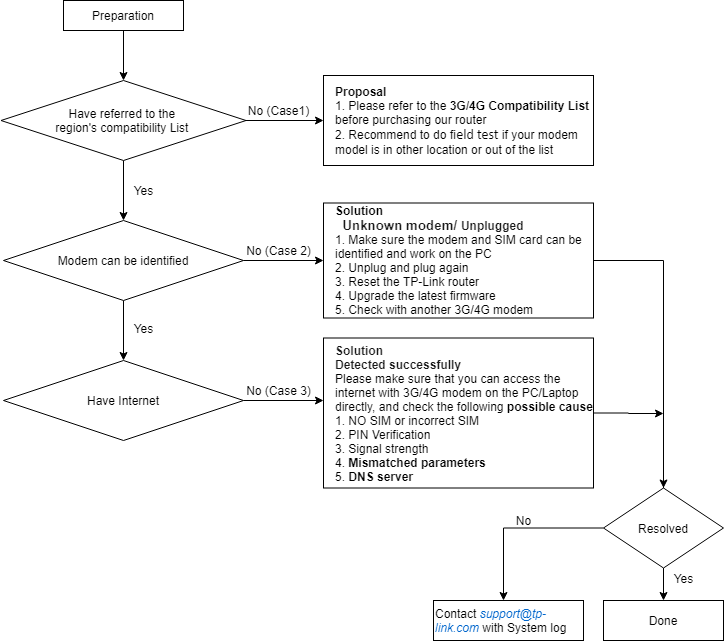
Haga clic en la categoría de problemas a continuación para obtener soluciones:
Recomendamos a nuestros usuarios que consulten la lista de compatibilidad 3G / 4G antes de comprar nuestro enrutador 3G / 4G. Esta lista contiene los módems probados con la información correspondiente, como región / ISP. Si su país no está en la lista, tome la opción "Otra ubicación" solo como referencia.
** Nota: Debido a la actualización del firmware o varios parámetros cambiados por algunos ISP 3G / 4G, hay algunos módems 3G / 4G en la lista "Otra ubicación" que pueden NO ser compatibles con nuestro enrutador. Por lo tanto, tenga cuidado con la lista "Otras ubicaciones".
Si tiene un módem 3G / 4G fuera de la lista de compatibilidad de la región, se sugiere buscar en nuestra Comunidad para verificar si los otros clientes lo han usado y funcionado correctamente, y realmente apreciamos recibir sus comentarios al Soporte de TP-Link tal como está. información realmente valiosa para otros clientes.
IU antigua:
.jpg)
Nueva interfaz de usuario:
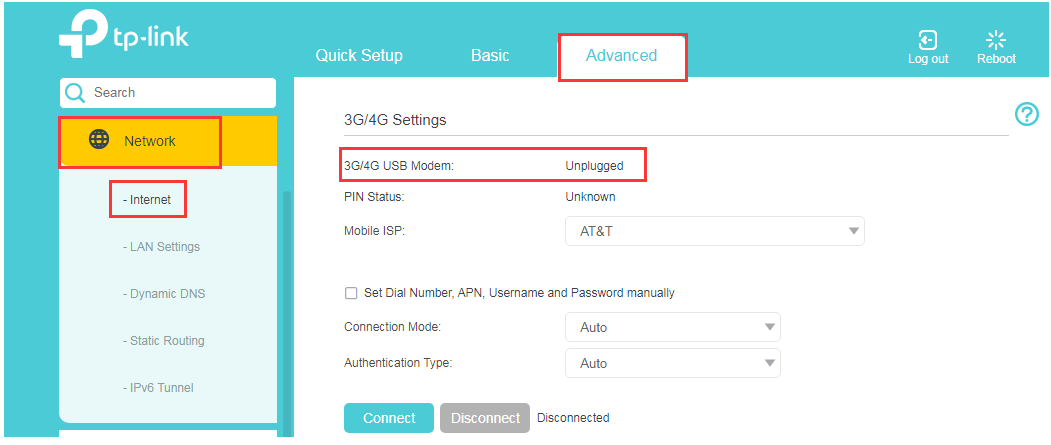
- Asegúrese de que el módem 3G / 4G pueda acceder a Internet cuando lo conecte directamente a la computadora o computadora portátil.
Asegúrese de que el módem 3G / 4G funcione con una tarjeta SIM y proporcione Internet correctamente.
- Desenchufe y vuelva a enchufar.
Necesitamos evitar el problema de detección de hardware, así que desconecte el módem 3G / 4G y vuelva a verificar.
- Reinicie el módem router TP-Link.
Consulte las instrucciones a continuación para REINICIAR el módem router TP-Link e identificarlo nuevamente.
Cómo restablecer el enrutador TP-Link a los valores predeterminados de fábrica
- Actualización de firmware
Haga clic aquí para descargar el firmware más reciente y luego actualice el firmware de su enrutador.
Si es posible, haga la prueba de comparación y verifique si el módem enrutador TP-Link pudo identificar otro módem 3G / 4G. Es un paso importante verificar si este caso fue causado por el problema de compatibilidad o el problema del puerto USB en el módem router TP-Link.
Si está en la lista de compatibilidad y realiza todas las soluciones de problemas anteriores, pero el enrutador 3G / 4G aún no puede identificar el módem, conecte su módem al enrutador, luego reinicie el enrutador y espere unos 5-10 minutos, luego vaya a ( Avanzado) >> Herramientas del sistema >> Registro del sistema para guardar el registro del enrutador y luego enviar el registro con alguna otra información relacionada, como el modelo de módem 3G / 4G, el nombre de su país y el ISP al soporte de TP-Link .
IU antigua:
.jpg)
Nueva interfaz de usuario:
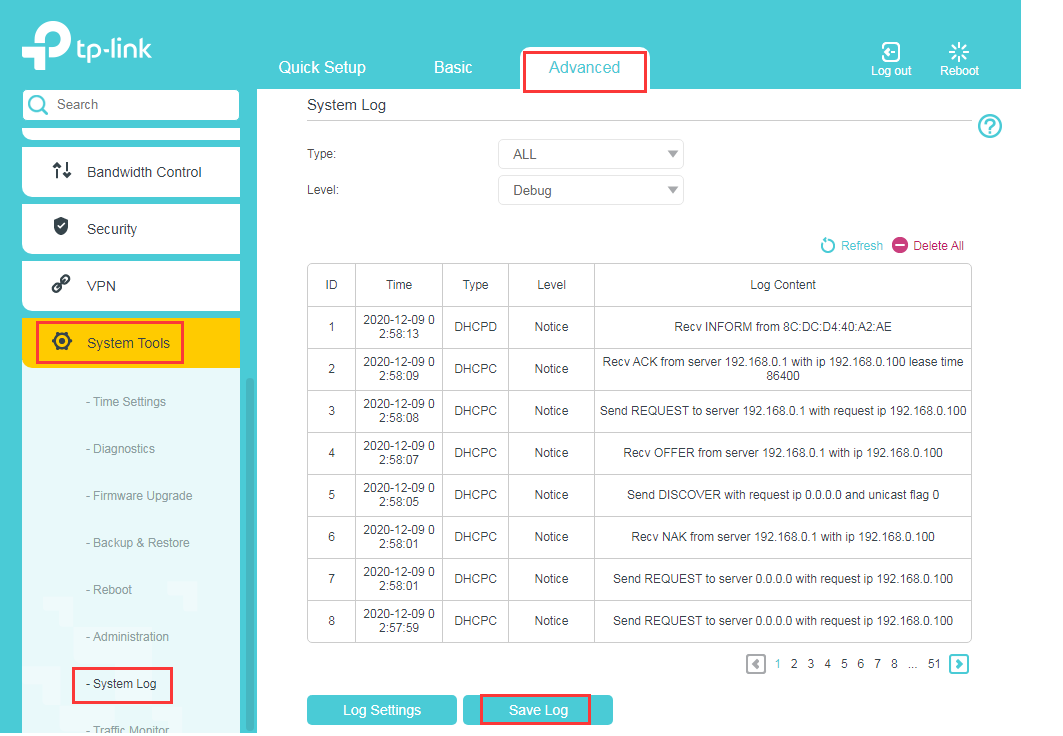
** Nota : antes de compartir la banda ancha con nuestro enrutador 3G / 4G, asegúrese de tener acceso a Internet con el módem 3G / 4G en la PC / computadora portátil directamente y en la lista de compatibilidad.
Ahora asumimos que su módem 3G puede ser identificado con éxito por el enrutador 3G, como puede ver en la siguiente imagen. Aquí tomamos el Huawei EC169 como ejemplo.
IU antigua:
.jpg)
Nueva interfaz de usuario:
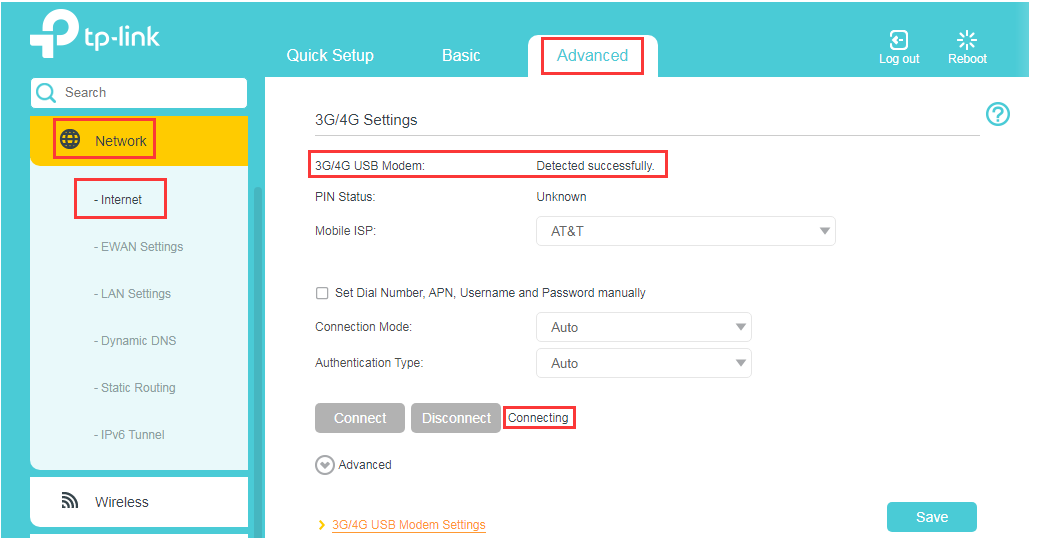
Si no puede tener Internet a través del enrutador 3G / 4G, puede deberse a los siguientes problemas.
Y si se está asegurando de que el módem 3G / 4G funciona correctamente cuando lo conecta directamente a la PC / computadora portátil, puede omitir (1) - (3), estos tres pasos solo para verificar y analizar el motivo.
(1) Sin SIM o SIM incorrecta
Es necesario que tenga una SIM adecuada y un módem 3G / 4G, y asegúrese de haber instalado correctamente su SIM en el módem 3G.
(2) Verificación de PIN
Algunas tarjetas SIM necesitan validar el número PIN por defecto de fábrica. Si es así, conecte el módem 3G directamente a su PC y luego desactive esta función en la utilidad de módem 3G / 4G incluida. Aquí tomamos dos modelos como ejemplos.


(3) Intensidad de la señal
Si la señal 3G / 4G es débil o inestable en su ubicación, existirá la probabilidad de sufrir este problema, por lo que se recomienda comparar el rendimiento en un lugar diferente.
(4) Parámetros no coincidentes
Cuando intentamos conectarnos a una red 3G, se requieren algunos parámetros como Marcar número, APN, nombre de usuario y contraseña . Es muy importante para nosotros conocer la información correcta. Si ve las siguientes palabras en un círculo rojo en la página Herramientas del sistema-> Registro del sistema , eso significa que debe pedirle a su Proveedor de servicios de Internet (ISP), que le proporciona el servicio 3G / 4G, que confirme los parámetros anteriores.

Después de obtener la información correcta de su ISP, escríbala en la página “ Red >> 3G o Avanzada >> Red >> Internet ” como se muestra en la siguiente imagen.
IU antigua ( Red >> 3G) :

Nueva interfaz de usuario ( Avanzado >> Red >> Internet) :
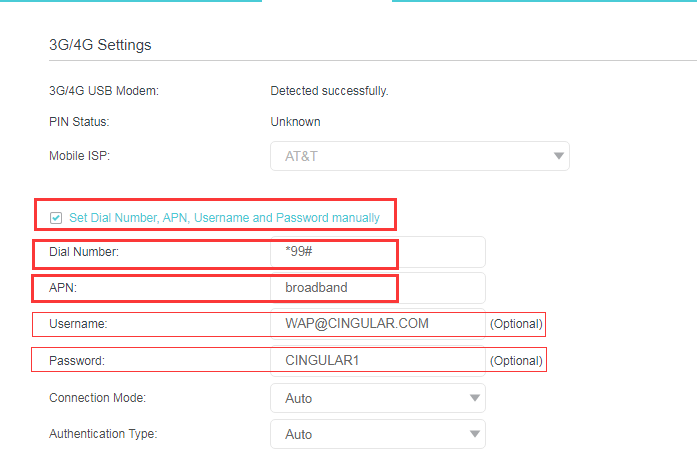
- Problema con el servidor DNS.
Si la dirección IP no es 0.0.0.0 en la parte Estado >> 3G (o Avanzado >> Estado >> Internet ), también puede intentar cambiar el servidor DNS al DNS 8.8.8.8 y 8.8.4.4 de Google y luego reiniciar el Módem router TP-Link para probar.
IU antigua:
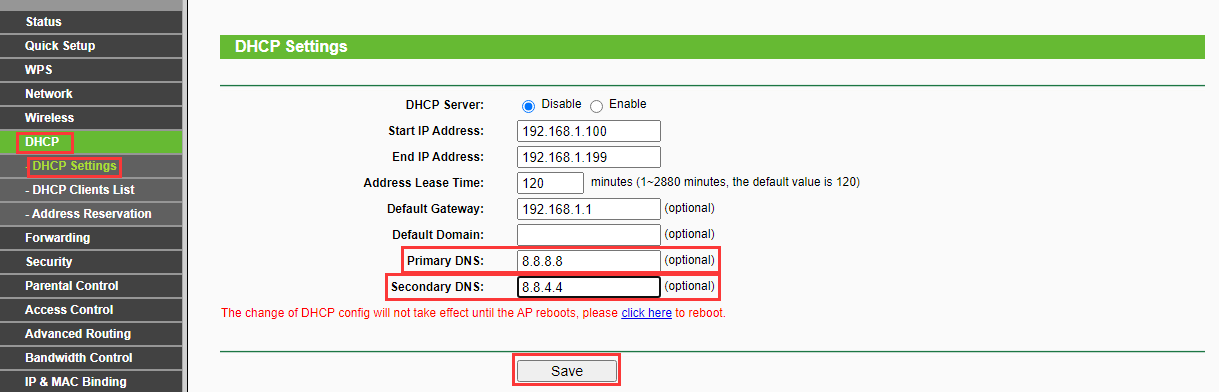
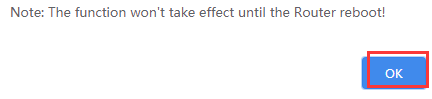
Nueva interfaz de usuario:


Si aún sufre este problema después de seguir los procedimientos de solución de problemas anteriores, guarde el registro del sistema y no dude en comunicarse con el soporte de TP-Link .
¿Es útil esta faq?
Sus comentarios nos ayudan a mejorar este sitio.